- 優點:
- 無需安裝任何軟體、不影響原有電腦系統及資料。
- 可播放多媒體聲音
- 製作完成的作品及檔案,可儲存至硬碟或隨身碟。
- 缺點:
- 需下載ISO檔,並燒錄成光碟
- 需設定 BIOS 開機選項
- 電腦等級不夠,操作上會不流暢
- 無法安裝新的軟體
- 無法儲存系統相關變更或設定
體驗方式:
- 將 ezgo 光碟片放入電腦光碟機
- 重新啟動電腦
- 如果開機後還是進入 Windows ,表示你的電腦設定的開機順序是優先進入硬碟裡的 Windows,那麼這時候再次重新啟動時,請特別留意要先〔選擇〕或〔設定〕您的電腦開機順序:
- 〔選擇〕:一般的電腦在開機後立即按 F10 或 F12 即可看到開機磁碟選擇的畫面,這時候選擇其中有 DVD 的項目即可。
- 〔設定〕:一般的電腦在開機後立即按 F2 或 Delete 即可進入 BIOS 設定畫面,以設定您的電腦優先以 DVD 光碟開機,這個部份的作法略為複雜,建議您可以請有 BIOS 設定經驗的朋友協助您設定。
- 以上作法若是都沒有成功,建議您可以請有 ezgo 或 Linux 使用經驗的朋友協助您。
選擇 CDROM 開機示範:
步驟 1:電腦開機後,立即按鍵盤 F10 或 F12,進入開機選單,選擇『CDROM』, 按『Enter』鍵進入開機程序。
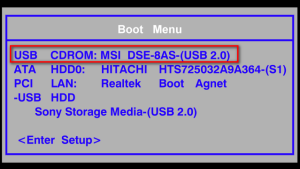
步驟 2:進入開機畫面之後,在如下的畫面中『啟用ezgo13』選項,按『Enter』鍵進入系統。

步驟 3:靜候 1-3 分鐘即可進入 ezgo 系統,開始體驗相關的應用
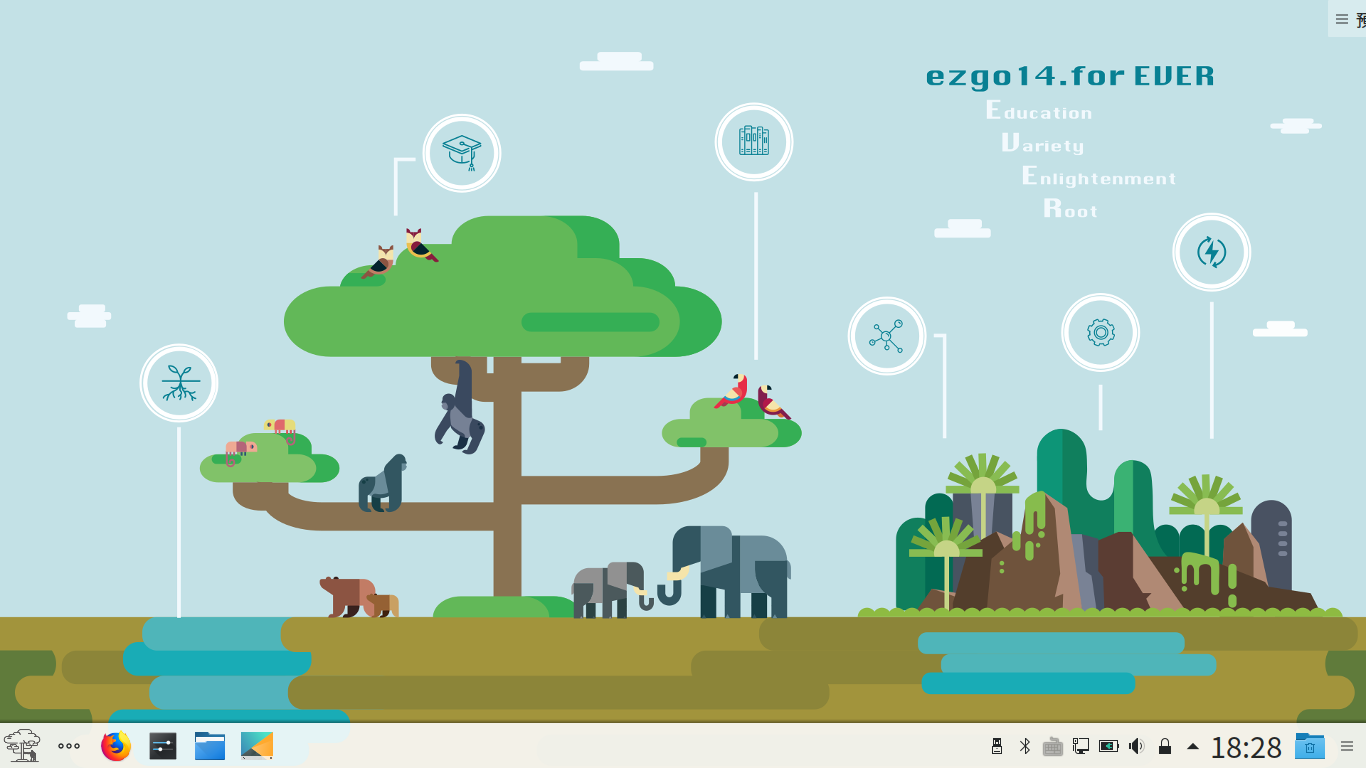
設定 BIOS 示範:
步驟 1:電腦開機後,立即按鍵盤 Delete 鍵,進入 BIOS 開機選單並選擇『Boot Sequence』選項。
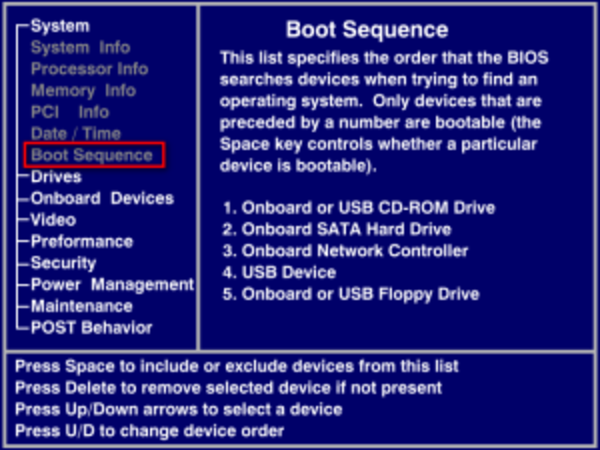
步驟 2:調整『Boot Seuqence』選項中的『CD ROM』為開機第一優先順序,儲存設定後並離開 。
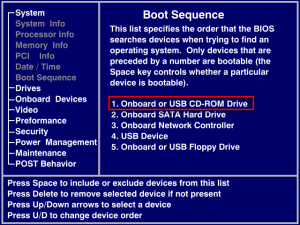
步驟 3:重新開機後,即可看到如下畫面,在『啟用ezgo13』選項,按『Enter』鍵進入系統。
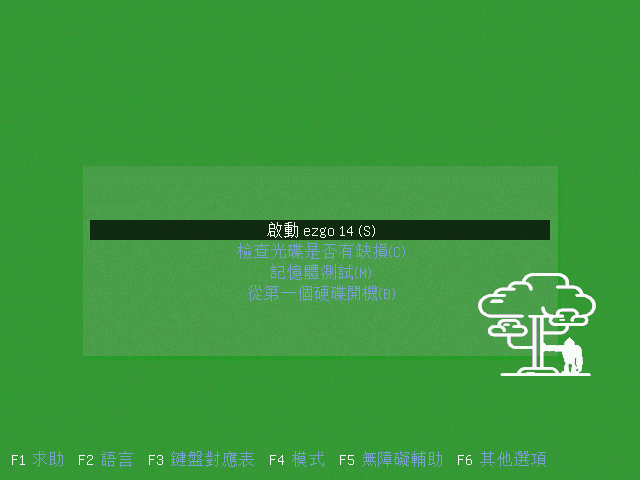
步驟 4:靜候 1-3 分鐘即可進入 ezgo 系統,開始體驗相關的應用
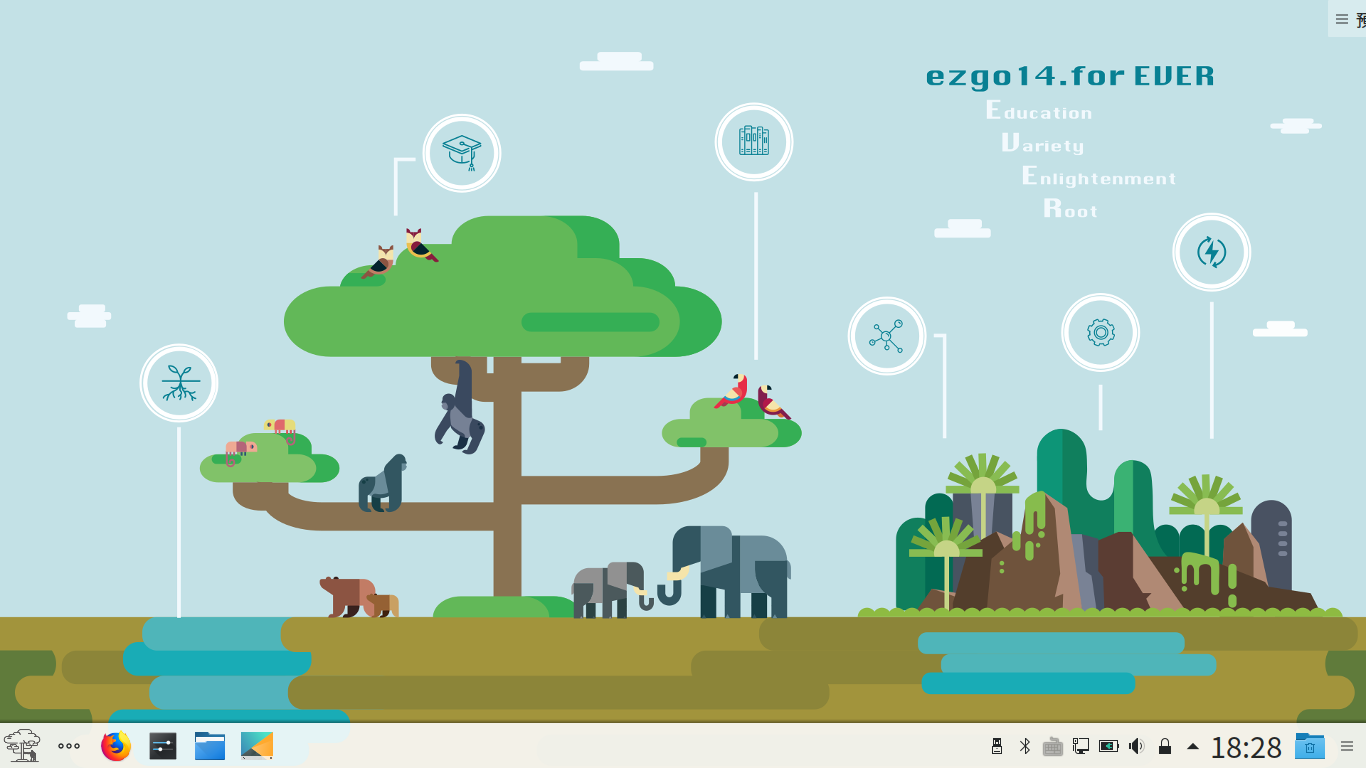
備註:每個機型的 BIOS 設定略有不同,建議可找關鍵字進行設定
